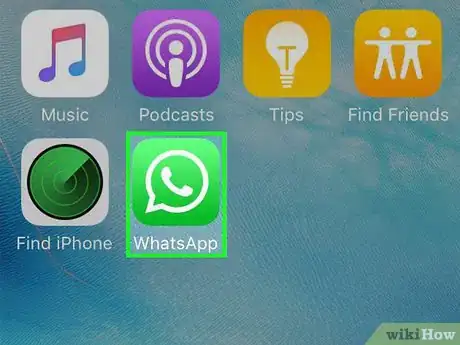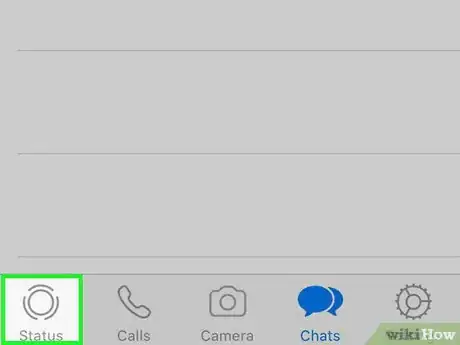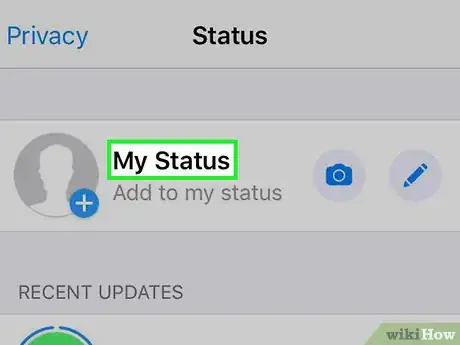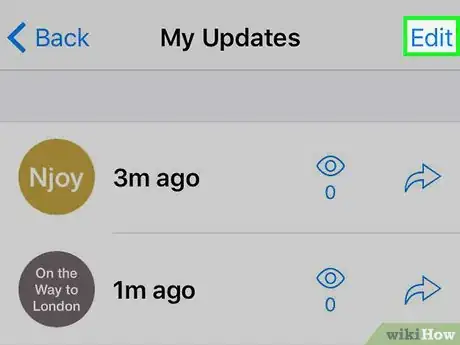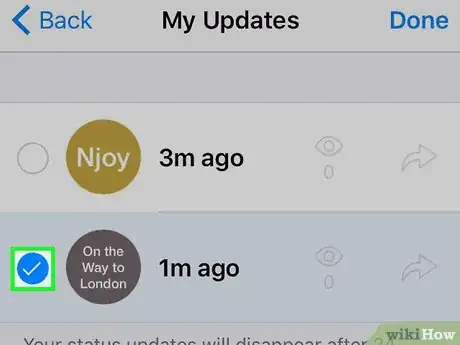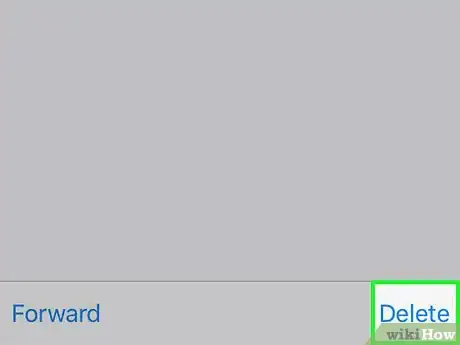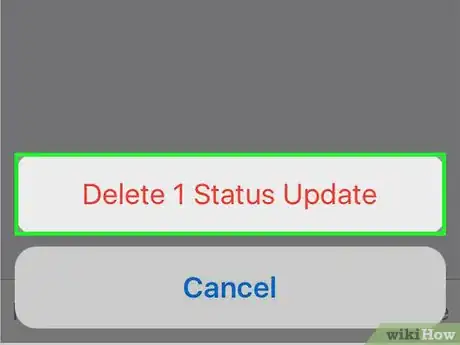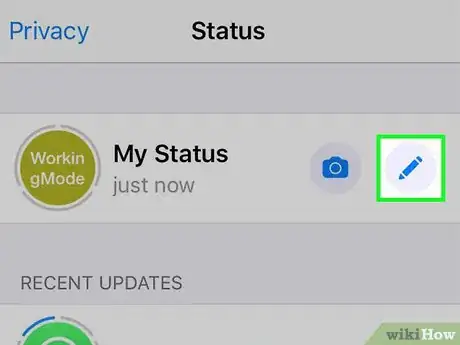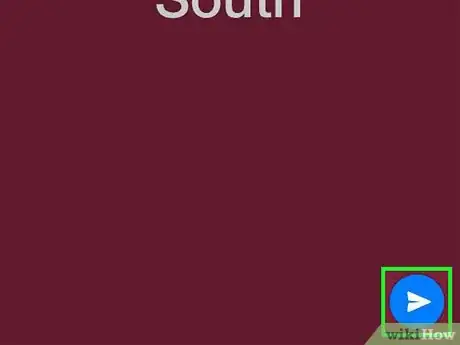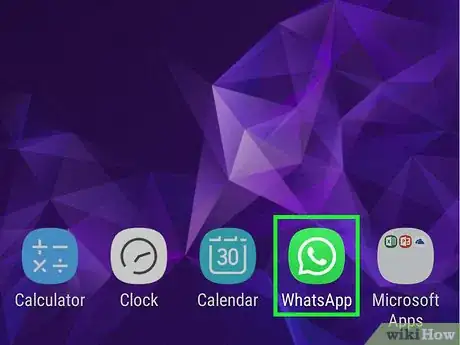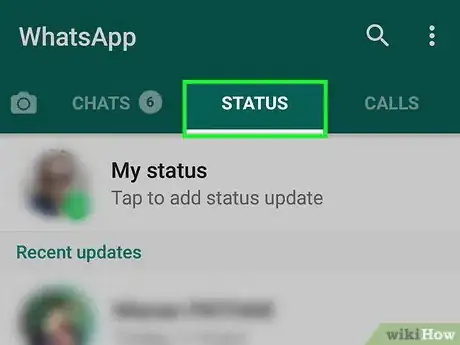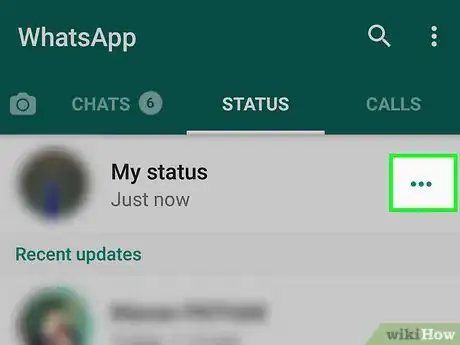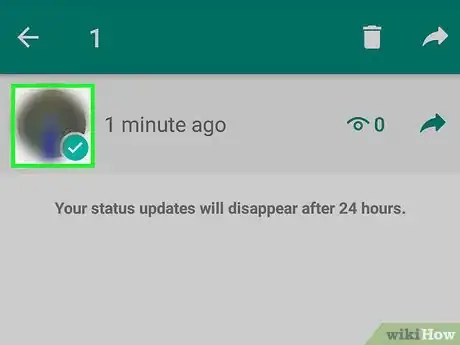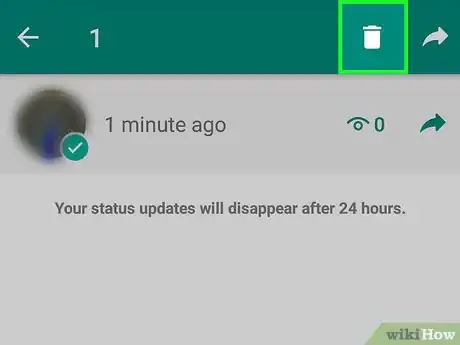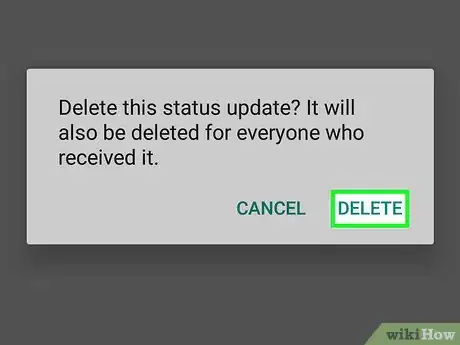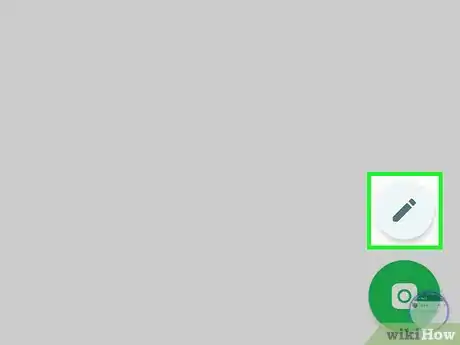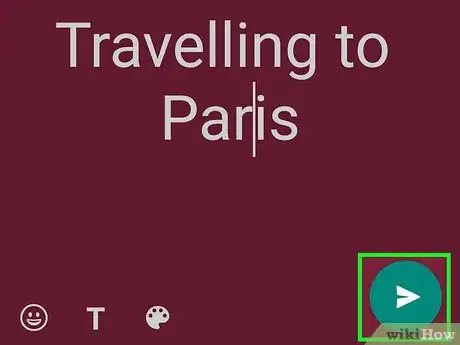X
Este artículo fue coescrito por Jack Lloyd. Jack Lloyd es escritor y editor de tecnología para wikiHow. Tiene más de dos años de experiencia escribiendo y editando artículos relacionados con tecnología. Es entusiasta de la tecnología y profesor de inglés.
Este artículo ha sido visto 48 264 veces.
Este wikiHow te enseñará cómo reemplazar tu antiguo estado de WhatsApp por uno nuevo. Si bien no es posible editar el estado actual, puedes eliminarlo y luego crear uno nuevo para que lo vean tus contactos.
Pasos
Método 1
Método 1 de 2:En un iPhone
Método 1
-
1Abre WhatsApp. Toca el ícono de la aplicación WhatsApp. Es el que parece un auricular de teléfono blanco dentro de una burbuja de diálogo de fondo verde y contorno blanco. Si ya iniciaste sesión, ahora verás la última sección de WhatsApp que hayas abierto.
- Si todavía no has iniciado sesión en WhatsApp, sigue las instrucciones en pantalla para hacerlo antes de continuar.
-
2
-
3Abre la lista de estados. Para hacerlo, toca el título Mi estado en la parte superior de la página.
- Si solo quieres agregar un estado sin borrar el anterior (o no tienes uno anterior para borrar), salta los próximos pasos de este método y continúa con el que dice "Crea un nuevo estado".
-
4Toca Editar. Está en la esquina superior derecha de la pantalla.
-
5Selecciona tu estado. Toca el estado que quieras eliminar. Aparecerá una marca de verificación a su izquierda.
- Si tienes más de un estado, toca todos aquellos que quieras eliminar.
-
6Toca Eliminar. Esta opción aparecerá en la esquina inferior derecha de la pantalla una vez que hayas seleccionado un estado.
-
7Toca Eliminar 1 actualización de estado para confirmar. Este texto rojo aparecerá en la parte inferior de la pantalla. Al hacerlo, el estado se eliminará de la lista Mi estado.
- Si habías seleccionado más de un estado para eliminar, verás otro número de estados seleccionados en esta opción (por ejemplo, Eliminar 3 actualizaciones de estado).
-
8Crea un nuevo estado. Toca el botón de la cámara ubicado a la derecha del título Mi estado en la parte superior de la página y toma una foto de lo que quieras usar como estado (o selecciona una ya existente).
- Si quieres crear un estado que tenga solo texto, toca el ícono del lápiz que está a la derecha del título Mi estado y empieza a escribir el mensaje que quieras publicar.
-
9
Método 2
Método 2 de 2:En Android
Método 2
-
1Abre WhatsApp. Toca el ícono de la aplicación WhatsApp. Es el que parece un auricular de teléfono blanco dentro de una burbuja de diálogo de fondo verde y contorno blanco. Si ya iniciaste sesión, ahora verás la última sección de WhatsApp que hayas abierto.
- Si todavía no has iniciado sesión en WhatsApp, sigue las instrucciones en pantalla para hacerlo antes de continuar.
-
2Toca la pestaña ESTADO. La encontrarás en la parte superior de la pantalla.
- Si al abrir WhatsApp aparece un chat con una conversación, toca primero el botón "Atrás" para regresar a la pantalla principal de la aplicación.
-
3Toca ⋯. Está a la derecha del título "Mi estado". Al hacerlo, se abrirá una página con tus estados actuales.
- Si solo quieres agregar un estado sin borrar el anterior (o no tienes uno anterior para borrar), salta los próximos pasos de este método y continúa con el que dice "Crea un nuevo estado".
-
4Selecciona tu estado. Mantén presionado el estado que quieras borrar hasta que aparezca una marca de verificación a su izquierda. Luego levanta el dedo.[1]
- Si tienes más de un estado, toca todos aquellos que quieras eliminar cuando termines de mantener presionado el primero.
-
5
-
6Toca ELIMINAR para confirmar. Se eliminarán los estados seleccionados.
-
7Crea un nuevo estado. Toca el botón de la cámara en la parte inferior derecha de la pantalla y toma una foto de lo que quieras usar como estado (o selecciona una ya existente).
- Si quieres crear un estado que tenga solo texto, toca el ícono del lápiz que está debajo del de la cámara y empieza a escribir el mensaje que quieras publicar.
-
8
Consejos
- La función de "estados" es similar de "historias" de Snapchat. Puedes publicar un mensaje o una foto para que la vean todos tus contactos de WhatsApp durante las próximas 24 horas.
Advertencias
- Si eliminas un estado también dejarán de verlo todos aquellos contactos a quienes les hayas enviado dicho estado por mensaje.